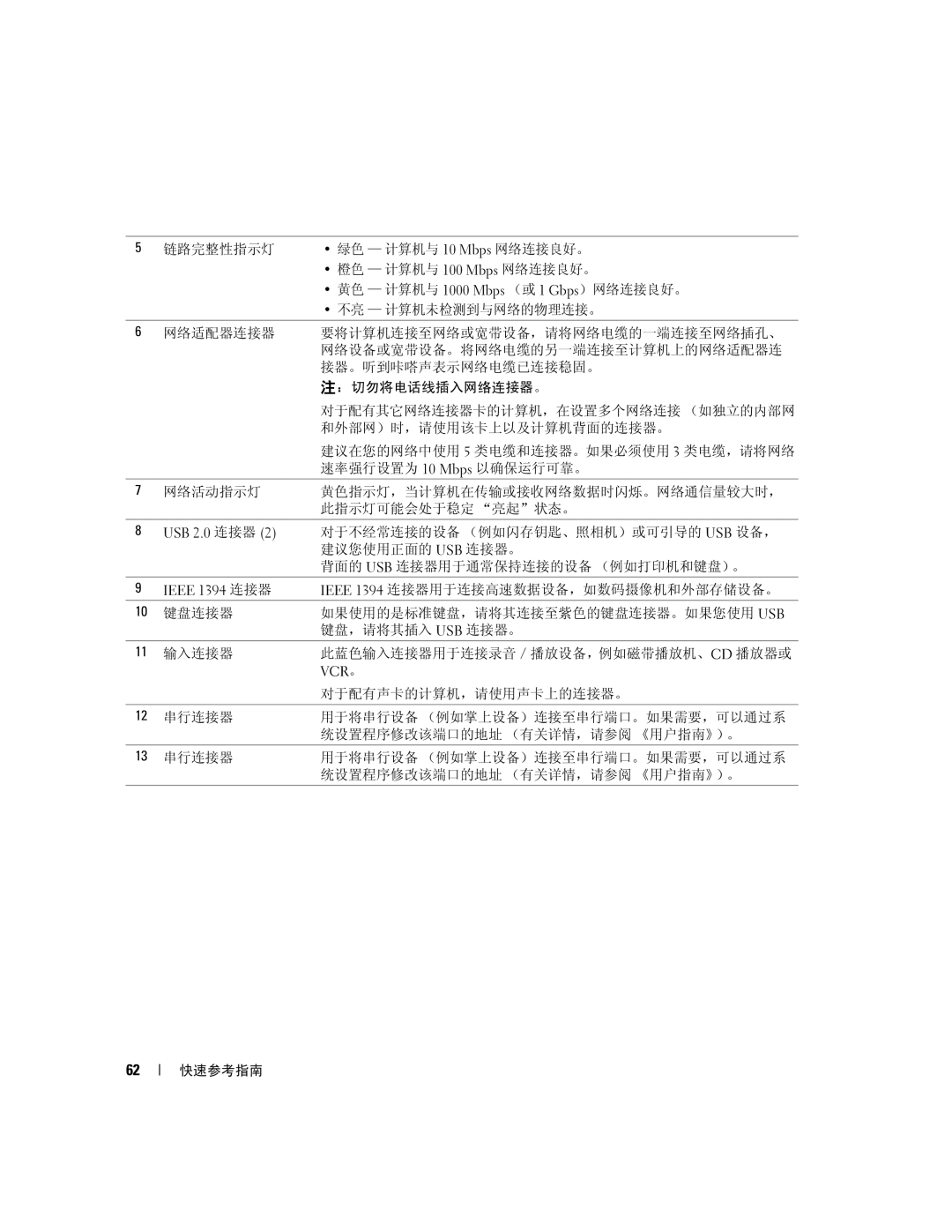5链路完整性指示灯 • 绿色 — 计算机与 10 Mbps 网络连接良好。
•橙色 — 计算机与 100 Mbps 网络连接良好。
•黄色 — 计算机与 1000 Mbps (或 1 Gbps)网络连接良好。
•不亮 — 计算机未检测到与网络的物理连接。
6 | 网络适配器连接器 | 要将计算机连接至网络或宽带设备,请将网络电缆的一端连接至网络插孔、 |
|
| 网络设备或宽带设备。将网络电缆的另一端连接至计算机上的网络适配器连 |
|
| 接器。听到咔嗒声表示网络电缆已连接稳固。 |
|
| 注:切勿将电话线插入网络连接器。 |
|
| 对于配有其它网络连接器卡的计算机,在设置多个网络连接 (如独立的内部网 |
|
| 和外部网)时,请使用该卡上以及计算机背面的连接器。 |
|
| 建议在您的网络中使用 5 类电缆和连接器。如果必须使用 3 类电缆,请将网络 |
|
| 速率强行设置为 10 Mbps 以确保运行可靠。 |
7 | 网络活动指示灯 | 黄色指示灯,当计算机在传输或接收网络数据时闪烁。网络通信量较大时, |
|
| 此指示灯可能会处于稳定 “亮起”状态。 |
|
|
|
8USB 2.0 连接器 (2) 对于不经常连接的设备 (例如闪存钥匙、照相机)或可引导的 USB 设备, 建议您使用正面的 USB 连接器。
背面的 USB 连接器用于通常保持连接的设备 (例如打印机和键盘)。
9 | IEEE 1394 连接器 | IEEE 1394 连接器用于连接高速数据设备,如数码摄像机和外部存储设备。 |
10 | 键盘连接器 | 如果使用的是标准键盘,请将其连接至紫色的键盘连接器。如果您使用 USB |
|
| 键盘,请将其插入 USB 连接器。 |
11 | 输入连接器 | 此蓝色输入连接器用于连接录音/播放设备,例如磁带播放机、CD 播放器或 |
|
| VCR。 |
|
| 对于配有声卡的计算机,请使用声卡上的连接器。 |
|
|
|
12 | 串行连接器 | 用于将串行设备 (例如掌上设备)连接至串行端口。如果需要,可以通过系 |
|
| 统设置程序修改该端口的地址 (有关详情,请参阅 《用户指南》)。 |
|
|
|
13 | 串行连接器 | 用于将串行设备 (例如掌上设备)连接至串行端口。如果需要,可以通过系 |
|
| 统设置程序修改该端口的地址 (有关详情,请参阅 《用户指南》)。 |
|
|
|
62
快速参考指南